Referenz-Custom-Fields ermöglichen es Ihnen, Datensätze zwischen verschiedenen Projekten zu verknüpfen. Sie bieten ein Dropdown-Menü, mit dem Sie einen Datensatz aus einem anderen Projekt auswählen können.
Referenz-Custom-Fields arbeiten zusammen mit Lookup-Custom-Fields, um Informationen von einem Projekt in ein anderes zu übertragen. Dies ist äußerst leistungsstark, da es viele Anwendungsfälle innerhalb von Blue ermöglicht.
Sie können sich unten ein Video-Tutorial ansehen oder nach unten scrollen, um mehr zu lesen.
Betrachten wir ein Beispiel:
Konfiguration
Beim Erstellen eines Referenzfeldes wählt der Projektadministrator das spezifische Projekt aus, das die Liste der Referenzdatensätze bereitstellt.
Als Nächstes konfigurieren sie, ob das Feld Folgendes zulässt:
- Einzelauswahl: Einen Referenzdatensatz auswählen
- Mehrfachauswahl: Mehrere Referenzdatensätze auswählen
Schließlich kann ein Filter gesetzt werden, damit Benutzer nur Datensätze auswählen können, die dem Filter entsprechen.
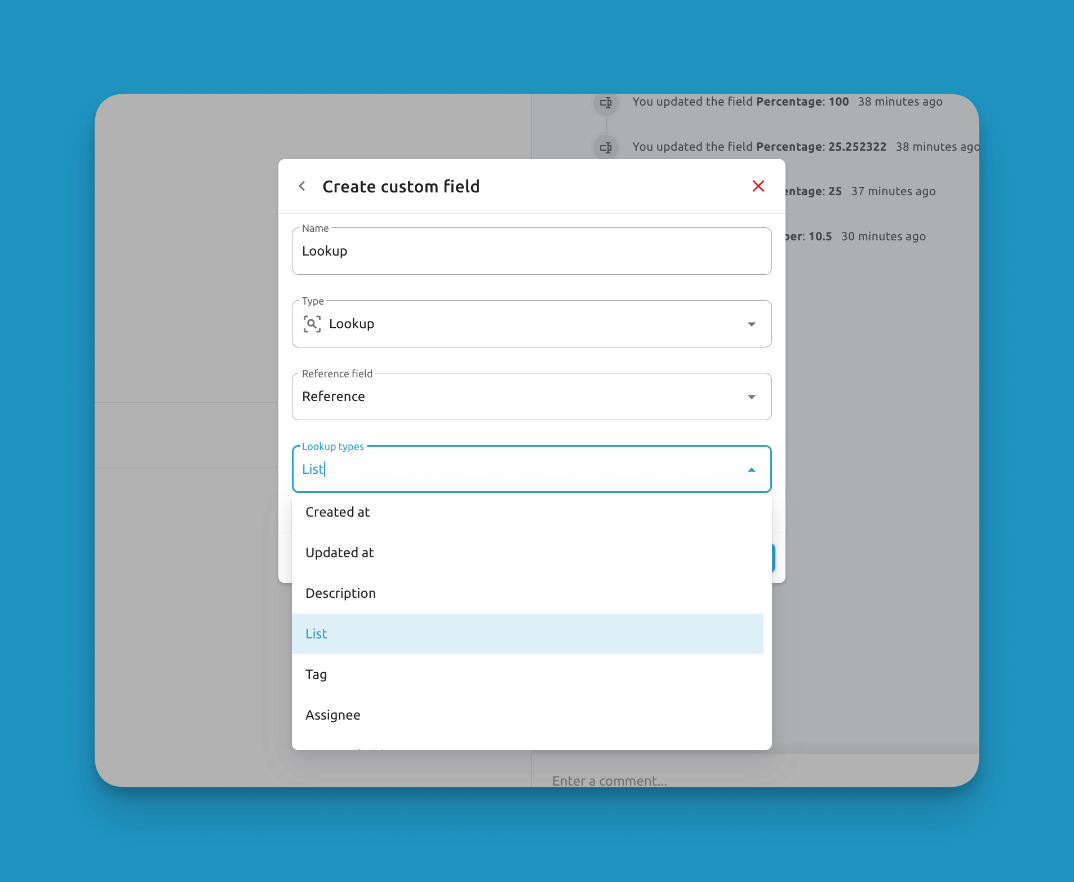
Einrichten eines Referenz-Custom-Fields
Sobald das Referenz-Custom-Field eingestellt wurde, können Benutzer einen spezifischen Datensatz aus dem Dropdown-Menü auswählen:
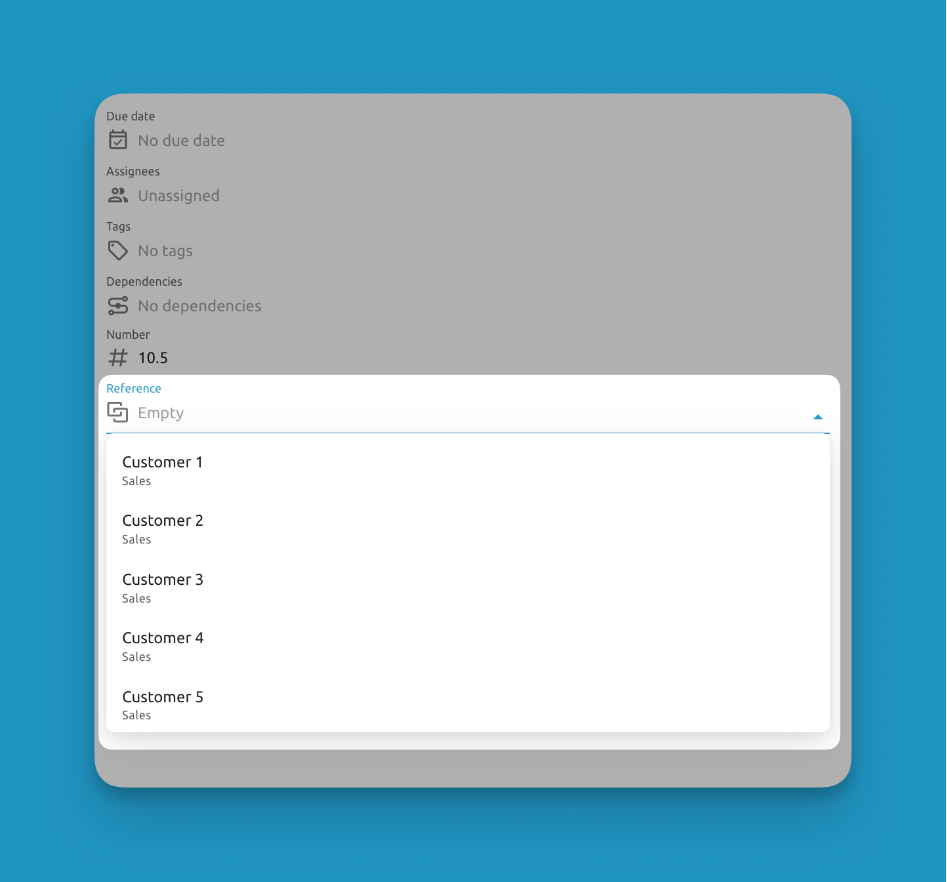
Auswählen von Datensätzen aus einem anderen Projekt
Referenzierten Datensatz verfolgen.
Manchmal, wenn Sie Datensätze in mehreren Projekten referenziert haben, möchten Sie sofort sehen, wo sie überall an einem Ort referenziert wurden. Das können Sie durch Einrichten eines 'Referenziert von'-Custom-Fields tun.
Dies ermöglicht es Ihnen zu sehen, wo Ihr Datensatz in verschiedenen Projekten referenziert wurde, sodass Sie eine Spur haben, wo er referenziert wurde. Mit nur einem Klick werden Sie sofort zu diesem spezifischen Projekt weitergeleitet.
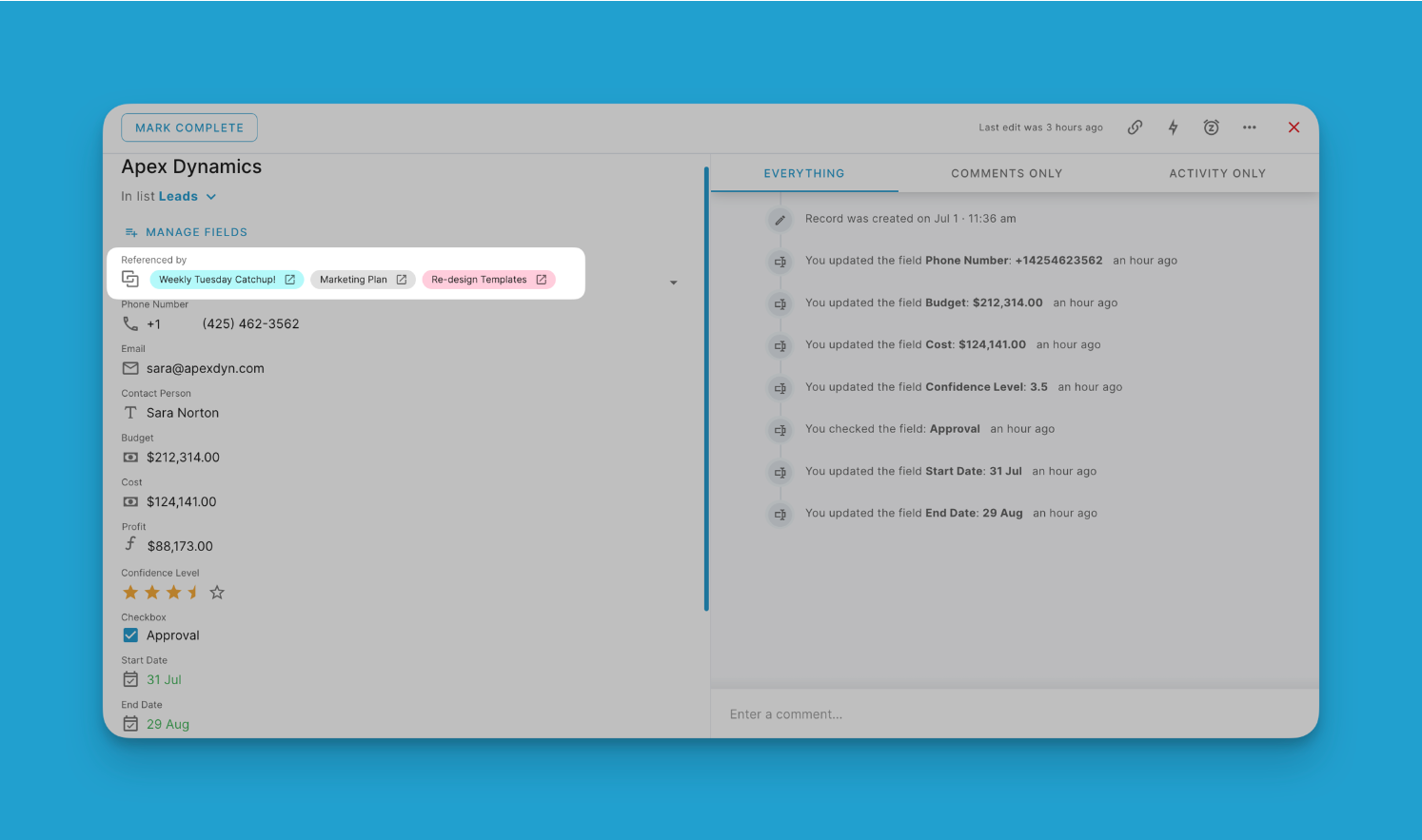
Das Feld "Referenziert von" wird automatisch mit allen Datensätzen gefüllt, um zu zeigen, wo es referenziert wurde
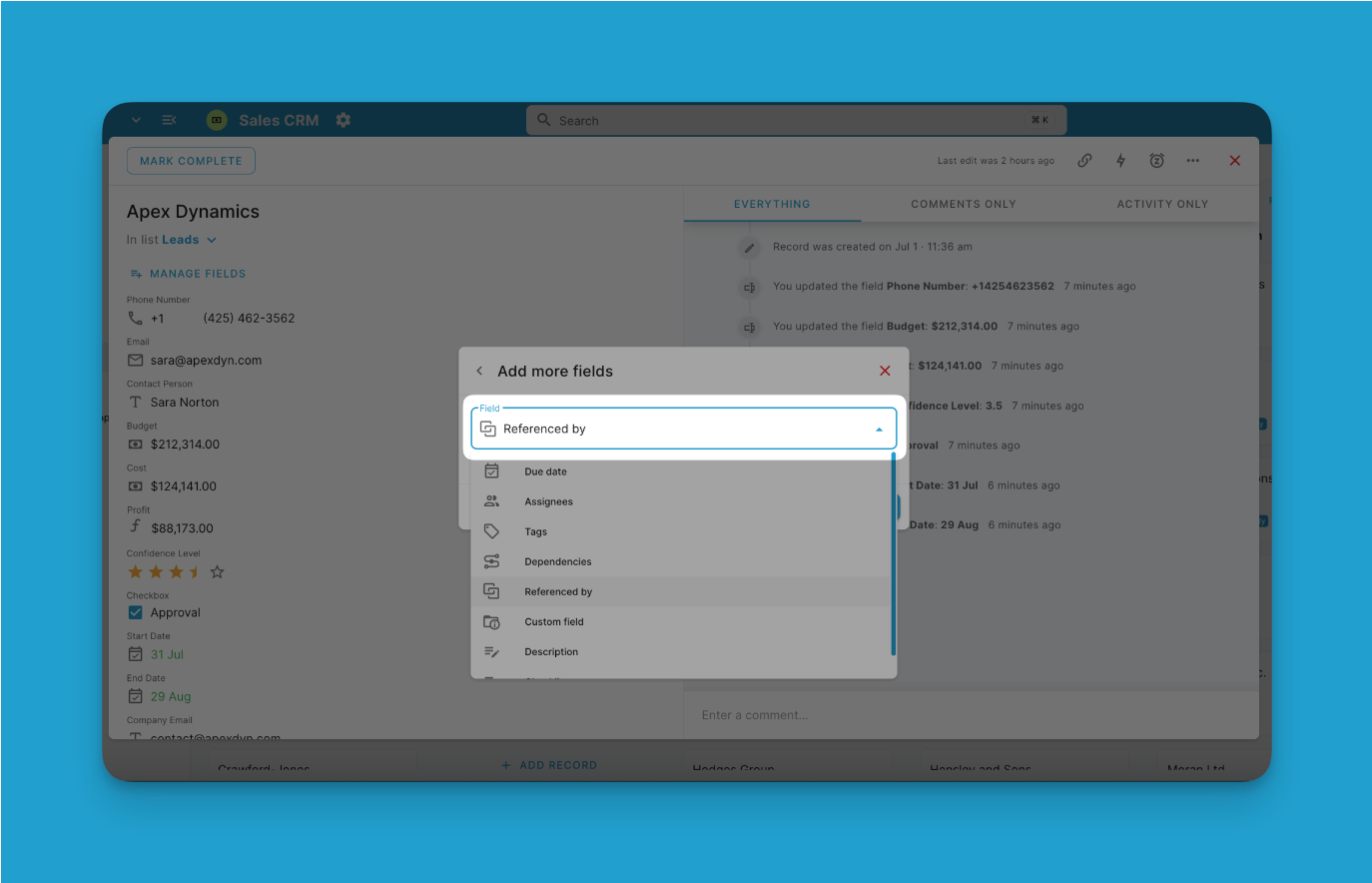
Diese Funktion ist besonders nützlich, wenn Sie Ihre Kundenkontaktliste in mehreren Projekten referenziert sehen möchten und eine schnelle und einfache Möglichkeit zur Verfolgung der Datensatznutzung über Projekte hinweg bietet.
Um diese Referenzierung von Ihrem Datensatz zu entfernen:
- Gehen Sie zu "Felder verwalten"
- Klicken Sie auf den roten Papierkorb beim Feld "Referenziert von", um es zu löschen.